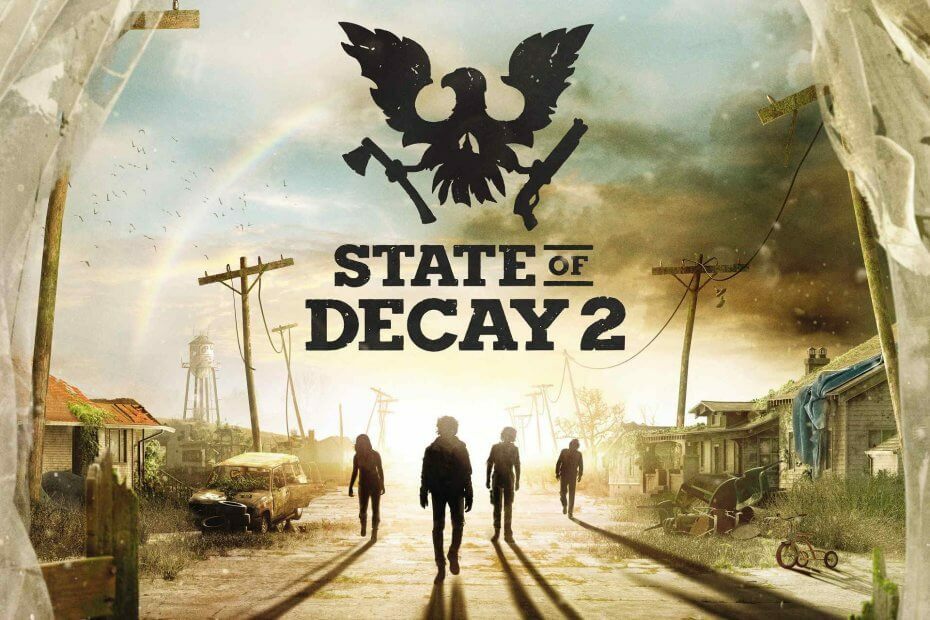Ez a szoftver kijavítja a gyakori számítógépes hibákat, megvédi Önt a fájlvesztésektől, a rosszindulatú programoktól, a hardverhibáktól és optimalizálja a számítógépet a maximális teljesítmény érdekében. Javítsa ki a PC-problémákat és távolítsa el a vírusokat most 3 egyszerű lépésben:
- Töltse le a Restoro PC-javító eszközt amely a szabadalmaztatott technológiákkal érkezik (szabadalom elérhető itt).
- Kattintson a gombra Indítsa el a szkennelést hogy megtalálja azokat a Windows problémákat, amelyek PC problémákat okozhatnak.
- Kattintson a gombra Mindet megjavít a számítógép biztonságát és teljesítményét érintő problémák kijavításához
- A Restorót letöltötte 0 olvasók ebben a hónapban.
Microsoft Jigsaw A puzzle-gyűjtemény az egyik legnépszerűbb és legjobban értékelt játék a Microsoft Store-ban. A felhasználók azonban a korábbi jelentős Windows 10 frissítés után jelentkezési problémákkal küzdenek. Úgy tűnik, hogy a bejelentkezési eljárás leállt, és a felhasználókat vagy a sötét képernyő vagy a barna képernyő látja el, és végül ott ragadnak. Ha a Microsoft Jigsaw nem jelentkezik be az Ön számára, ellenőrizze ezeket a lépéseket.
Miért nem tudok bejelentkezni a Microsoft Jigsaw-ba Windows 10 rendszeren?
1. Futtassa a dedikált alkalmazás-hibaelhárítót
- Kattintson a jobb gombbal a Start gombra, és nyissa meg Beállítások.
- Választ Frissítés és biztonság.
- Válassza a lehetőséget Hibaelhárítás a bal oldali ablaktábláról.
- Kattintson a Windows Store Apps hibaelhárító hogy bővítse.
- Kattintson a gombra Futtassa ezt a hibaelhárítót és kövesse a további utasításokat.

2. Állítsa vissza az alkalmazást
- A megnyitáshoz nyomja meg a Windows + I billentyűt Beállítások.
- Választ Alkalmazások.
- Az Alkalmazások és szolgáltatások alatt fókuszáljon a jobb oldali ablaktáblára.
- Az alábbi keresősávban keressen rá Lombfűrész.
- Kiterjed Microsoft Jigsaw és nyitott Haladó beállítások.

- Kattintson a gombra Visszaállítás és utána indítsa újra a számítógépet.
3. Telepítse újra a Microsoft kirakós játékot
- Navigáljon ide Beállítások> Alkalmazások> Microsoft Jigsaw és távolítsa el.
- Győződjön meg arról, hogy aláírta-e a játékot használt Microsoft-fiókkal. Továbbá navigáljon a Beállítások> Rendszer> Tárolás> Az új tartalom mentési helyének módosítása és ellenőrizze, hogy az alkalmazások telepítve vannak-e a rendszerpartíción.

- Nyissa meg a Microsoft Store.
- letöltés és telepítés Microsoft Jigsaw újra.
Kiterjedten írtunk xxxx kérdésekről. További információkért olvassa el ezeket az útmutatókat.
4. Ellenőrizze az Xbox-fiókot, amellyel bejelentkezik
- Ezenkívül meg kell győződnie arról, hogy a Windows 10 és az Xbox Companion alkalmazás is ugyanazt a Microsoft-fiókot használja.
- Navigáljon ide Beállítások> Fiókok elemre és jelentkezzen be azzal a Microsoft-fiókkal, amelyet korábban a Microsoft Jigsaw-ba használt.
- Írja be a Windows keresősávba Xbox konzol, és nyissa meg Xbox Console Companion.
- Jelentkezzen be fiókjával, és görgessen az aljára.
- Nyissa meg a Beállításokat (fogaskerék-szerű ikon).
- Letiltás Automatikus bejelentkezés választási lehetőség.

- Nyissa meg a Microsoft Jigsaw alkalmazást, és keresse meg a fejlesztéseket.
Ezzel sikeresen be kell énekelnie a Microsoft Jigsaw-ba. Másrészt, ha továbbra is zavarja a hiba, visszagörgetheti a frissítést az előző Windows 10 verzióra. Tanulja meg, hogyan kell ezt megtenni, itt.
KAPCSOLÓDÓ TÖRTÉNETEK, AMELYEKET ELLENŐRI KELL:
- A rosszindulatú támadások sújtják a Microsoft Games játékot [HOGYAN TARTHATNAK BIZTONSÁGOSAN]
- A Microsoft Internet Games támogatása a Windows XP / 7-hez jövőre lejár
- Hamarosan megvásárolhatja a Microsoft Store játékokat a Steam-től
 Még mindig vannak problémái?Javítsa ki őket ezzel az eszközzel:
Még mindig vannak problémái?Javítsa ki őket ezzel az eszközzel:
- Töltse le ezt a PC-javító eszközt Nagyszerűnek értékelte a TrustPilot.com oldalon (a letöltés ezen az oldalon kezdődik).
- Kattintson a gombra Indítsa el a szkennelést hogy megtalálja azokat a Windows problémákat, amelyek PC problémákat okozhatnak.
- Kattintson a gombra Mindet megjavít hogy megoldja a szabadalmaztatott technológiákkal kapcsolatos problémákat (Exkluzív kedvezmény olvasóinknak).
A Restorót letöltötte 0 olvasók ebben a hónapban.